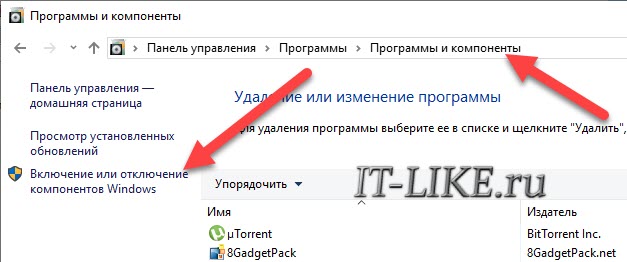- Настройка папки общего доступа для медиаплееров DUNE
- Что делать, если компьютер с Windows 10 не доступен в локальной сети
- Как вернуть поддержку SMB 1.0/CIFS в Windows 10
- Подключение к сети
- Доступ к плееру из сети
- Connecting to Player via FTP From Windows PC
- Connecting to Player via SMB From Windows PC
- Connecting Macs running OS X to Dune HD Media Players via SMB Protocol
Настройка папки общего доступа для медиаплееров DUNE
В домашней сети установлен всеядный медиаплеер DuneHD, который никак не хочет видеть расшаренные сетевые папки на моем основном рабочем компьютере. Попробуем решить эту проблему.
1. Заходим в Панель управления -> Центр управления сетями и общим доступом -> Изменить дополнительные параметры общего доступа
2. Выбираем настройку текущего профиля, нажав значок направленной вниз стрелочки и установите параметры:
- Сетевое обнаружение — включить
- Общий доступ к файлам и принтерам — включить
- Доступ к общим папкам — отключить
- Подключения общего доступа к файлам — включить 56-битное шифрование
- Общий доступ с парольной защитой — отключить
Далее нажимаем Win+R и запускаем редактор реестра — Regedit.exe
1. Переходим по ветке реестра: HKEY_LOCAL_MACHINE\System\CurrentControlSet\Control\Lsa
2. Для параметра » everyoneincludesanonymous » устанавливаем значение 1
3. Для параметра » NoLmHash » устанавливаем значение 0
4. Далее переходим по ветке реестра:
MACHINE\System\CurrentControlSet\Services\LanManServer\Parameters
5. Для параметра » restrictnullsessaccess » устанавливаем значение 0
Для параметров » SMB1 » и » SMB2 » отвечающих за поддержку сетевых протоколов SMB1 и SMB2, соответственно, устанавливаем значение » 1 «
6. Закрываем редактор реестра и перезагружаем компьютер.
Теперь настраиваем общую сетевую папку:
1. Выберите папку на компьютере, например E:\Videos
2. Нажмите правой кнопкой мыши на папку и выберите: Общий доступ -> Конкретные пользователи
3. Из выпадающего списка пользователей для доступа к этой папки выберите: Все
4. Нажмите кнопку Добавить, установите права для всех пользователей этой папки (чтение или чтение и запись), затем нажмите кнопку Общий доступ
5. Далее переходим на вкладку «Безопасность» и выставляем соответствующие права достуав, как показано на скриншоте ниже:
На этом настройка закончена.
Теперь можно заходить в общие папки компьютера.
Что делать, если компьютер с Windows 10 не доступен в локальной сети
Вчера столкнулся с очень мерзкой проблемой — мой старенький мультимедийный плеер Asus O!Play не смог зайти по локальной сети в компьютер на Windows 10 с расшаренной папкой с фильмами. Подобных плееров ещё очень много осталось, и большинство из них также не смогут войти в сеть. Эта проблема появилась в последних версиях Windows 10, начиная с релиза 1709 (у меня сборка 1809).
Проявляется проблема так: раньше всё работало, плеер заходил по сети в общие папки, но после переустановки или обновления Windows 10 до последнего релиза, всё сломалось. Это может быть не только медиапроигрыватель, но и любое другое устройство или старый компьютер.
Облазив всевозможные сайты и форумы, удалось найти только решение зеркальной проблемы, т.е. когда с компьютера под управлением Windows 10 не получалось зайти на другие компьютеры, в частности под управлением Linux. Решение такой проблемы легко найти в интернете.
Я потратил почти целый день на поиск причины, при этом никакие танцы с бубном, правки реестра и изменение некоторых параметров групповой политики не помогали. Оказалось, что в последних версиях Windows 10 выключили поддержку старого протокола SAMBA! С помощью этого протокола осуществляется доступ к сетевым ресурсам. Раньше операционная система поддерживала и старый протокол SAMBA 1.0/CIFS и новые версии SMB 2.0 и 3.0, а старые плееры поддерживают только первую версию.
Как вернуть поддержку SMB 1.0/CIFS в Windows 10
У меня хорошие новости, вернуть SMB 1.0 очень просто, и для этого не нужно вчитываться в десятки страниц Microsoft о возможных причинах, последствиях и способах. Итак:
- Заходим в «Панель управления -> Программы -> Программы и компоненты» , слева нажимаем на «Включение или отключение компонентов Windows»
- В окне выбора компонентов находим «SMB 1.0/CIFS File Sharing Support» и ставим галочку:
- Нажимаем «ОК» и немного подождём пока Windows установит в систему модуль Самба 1.0.
Вот и всё! Microsoft выключили по умолчанию поддержку старого протокола из соображений безопасности, но ещё «вчера» всё считалось нормальным. И так как устройства в локальной сети принадлежат вам, то беспокоится вообще не о чём, тем более, что это не хак, а стандартная надстройка ОС.
Подключение к сети
Полные инструкции для настройки общего доступа папок и дисков для ПК (windows xp, 7, 8, 10, MacOS) и дюны спрашивайте на почту dunehelp@gmail.com
Подключение проводное, без использования роутера, напрямую с компьютером через сетевой кабель
Для того, чтобы две машины смогли увидеть друг друга в сети, необходимо, каждой из их задать сетевые адреса (IP)
1. Windows Vista и Seven (7)
Заходим «пуск-панель управления-центр управления сетями и общим доступом» 
Заходим «Изменение параметров адаптера» 
Выбираем «подключение по локальной сети», правой кнопкой мыши в выпадающем меню выбрать «свойства» 
В закладке «сеть» выбрать пункт «Протокол Интернета 4 (TCP/IPv4) и зайти в свойства 
Сменить галочку на «Использовать следующий IP-адрес» и внести следующие настройки
IP-адрес: 192.168.1.2
Маска подсети: 255.255.255.0
Основной Шлюз: 192.168.1.1
Затем применяем настройки кнопкой «ОК»
2. Для компьютера Windows XP
Заходим «пуск-панель управления-сетевые подключения»
Выбираем «подключение по локальной сети», правой кнопкой мыши в выпадающем меню выбрать «свойства»
В закладке «сеть» выбрать пункт «Протокол Интернета 4 (TCP/IPv4) и зайти в свойства
Сменить галочку на «Использовать следующий IP-адрес» и внести следующие настройки
IP-адрес: 192.168.1.2
Маска подсети: 255.255.255.0
Основной Шлюз: 192.168.1.1
Затем применяем настройки кнопкой «ОК»
3. Для Dune
Заходим «настройки-сеть-режим» меняем на вручную. Далее «настройки TCP/IP» и вводи
IP-адрес: 192.168.1.3
Маска подсети: 255.255.255.0
Шлюз: 192.168.1.1
Сохраняем и применяем настройки. 

Затем заходим «настройки-приложения-SMB-сервер», меняем «Рабочую группу» на WORKGROUP (или на вашу собственную группу).
Как зайти с Dune на компьютер и с компьютера на Dune
Проводное с роутером.
Подключите интернет кабель от роутера к Dune.
Зайдите в «настройки-сеть», в верхнем информационном окне «Статус» должно быть написано IP-адрес и [подключение].
Для удобства можно сменить рабочую группу для Dune.
Если в статусе написано «отключено», проверьте кабель. Если кабель заведомо рабочий, то возможно не работает LAN порт на Dune.
Если в статусе IP-адрес «не задан» и написано «подключено», надо смотреть настройки вашего роутера.
Беспроводное подключение через Wi-Fi.
ВНИМАНИЕ. Инструкция подходит для версии прошивки не ниже 1315.
Зайдите «настройки-сеть-подключение», выберите «беспроводное (Wi-Fi)» (если написано, что не найдено оборудование, проверьте подключен ли WiFi модуль соответствует ли он списку WiFi адаптеров) и затем будет запущен поиск Wi-Fi сетей. Выберите свою домашнюю сеть, проверьте автоматически выставленный тип шифрования и введите пароль от Wi-Fi. Завершите настройку кнопкой «ОК». После этой процедуры роутер должен присвоить IP-адрес. 


Если IP-адрес не присваивается, то проверить выбранный тип шифрования. Для WEP64 и WEP128 не всегда корректно определяется тип буквенный (ASCII) или цифровой (HEX) пароль, если у вас пароль цифрами, то выставите WEP64 HEX или WEP128 HEX.
Если это не помогает, попробуйте сменить тип шифрования на роутере на WPA2 (Personal) AES.
Интересно знать
Точка доступа 802.11n может одновременно работать и с 802.11n-адаптерами, и со старыми устройствами стандарта 802.11g и даже 802.11b. Стандартом 802.11n предусмотрены механизмы поддержки устаревших стандартов (legacy-механизмы), и скорость работы с клиентами 802.11n снижается (на 50-80%) только тогда, когда более медленные устройства активно передают или принимают данные. Для максимальной производительности (или, по крайней мере, ее проверки) сети 802.11n рекомендуется использовать в сети клиенты только этого стандарта .
В большинстве устройств стандарта 802.11n будет наблюдаться снижение пропускной способности до 80% при использовании методов безопасности WEP или WPA/TKIP . В стандарте 802.11n установлено, что высокая производительность (свыше 54 Мбит/с) не сможет быть реализована, если используется один из указанных выше устаревших методов обеспечения безопасности.
Если вы не хотите получить снижение скорости, используйте только метод безопасности беспроводной сети WPA2/AES (или используйте открытую сеть, но это небезопасно!).
В настройках WPA2 используйте именно алгоритм AES.
При использовании канала шириной 40 МГц и слабом уровне сигнала пропускная способность может снижаться до 80% и не привести к желаемому увеличению пропускной способности.
В полосе частот 2,4 ГГц для беспроводных сетей доступны 13 каналов шириной 20 МГц (802.11b/g/n) или 40 МГц (IEE 802.11n) с интервалами 5 МГц между ними. Беспроводное устройство, использующее Wi-Fi один из 13 частотных каналов, создает значительные помехи на соседние каналы. Например, если точка доступа использует канал 6, то она оказывает сильные помехи на каналы 5 и 7, а также, уже в меньшей степени, — на каналы 4 и 8. Для исключения взаимных помех между каналами необходимо, чтобы их несущие отстояли друг от друга на 25 МГц (5 межканальных интервалов).
Доступ к плееру из сети
You may use the player as a Network-Attached Storage (NAS), and access drives connected to the player from the LAN.
If you are unable to access the player from the network, please refer to the «Troubleshooting» section of this manual.
Connecting to Player via FTP From Windows PC
For FTP access, it is enough to establish an FTP connection to the player. No user name and password is required (e.g. a so-called anonymous FTP access is used). If a particular FTP client requires specifying a user name and a password, enter the user name «ftp» and leave the password field blank.
Perform the following steps:
- Find out the IP address of the player (it may be done in the player Setup menu, System Information section).
- Open the Windows Explorer (i.e. use any opened folder window) and enter the following into the address bar: » ftp://player_ip_address » (e.g. » ftp://10.0.0.3 «).
NOTE: For FTP access, instead of the Windows Explorer it is recommended to use specialized FTP clients like FileZilla; such clients typically perform better.
Connecting to Player via SMB From Windows PC
For SMB access, the player offers a shared (with unrestricted access) folders corresponding to all storage devices attached to the player. User name and password is not required.
Perform the following steps:
- Find out the IP address of the player (it may be done in the player Setup menu, System Information section).
- Open the Windows Explorer (i.e. use any opened folder window or press the Start button) and enter the following: «\player_ip_address. (e.g. .\10.0.0.3.).
Connecting Macs running OS X to Dune HD Media Players via SMB Protocol
In both Mac OS X Server and Client editions (OS X 10.2x to 10.6x), Samba enables Macs to easily share files with Windows clients on the network and access Windows file servers. Thus Macs with OS X 10.2x — 10.6x installed are fully compatible with all Dune HD media players via the SMB protocol. However, the Samba team has moved active development of the project to the more strict GPLv3 license which prevents Apple from realistically using the software commercially. Therefore in Apple OS X Lion (10.7x) the standard SMB server was replaced with the proprietary Apple SMBX server which is compatible with Microsoft’s SMB2 version (Windows Vista/7/8), but not with the standard SMB protocol Dune HD utilizes.
If you are running OS X versions 10.2x to 10.6x you will not have any problems connecting via SMB to your Dune HD media player. However, if you are running OS X Lion 10.7x (or later) you cannot access the SMB server on your Mac from Dune HD player. However, there is a solution! To solve this problem simply download and install the free SMBUp application http://eduo.info/apps/smbup on your Mac. After the application is installed, compatibility with standard SMB shares will be restored on your Mac and you may connect to Dune HD media players without limitations.
Important note: Though Dune HD does everything possible to support applications which extend or enhance the functionality of our products we do not provide support for any third party software. If you have any problems or questions with functionality of SMBUp, please contact the creators of the software.